Si eres un ingeniero de sonido profesional o un videógrafo aficionado, es probable que hayas experimentado ruido en el audio. Este molesto elemento puede arruinar la claridad del sonido de tu clip, por lo que su eliminación es necesaria para muchas tareas de edición de audio.
Es ahí donde entra en juego la función "Reducción de ruido" de CapCut. Puedes aplicar esta sencilla técnica para editar audio con un solo clic en un editor de video multiplataforma apto para computadoras de escritorio, dispositivos móviles y usuarios en línea, por lo que es fácil de usar para principiantes y no requiere esfuerzo para cualquier proyecto de edición casero.
Hoy te enseñamos a utilizar la reducción de ruido en la aplicación de CapCut y a eliminar varios tipos de sonidos molestos del fondo. Profundicemos.
En este artículo
¿Cuál es la eficacia de la reducción de ruido de CapCut?
Disfrutar de un sonido impecable en tus clips es muy fácil utilizando el efecto reductor de ruido que te ofrece esta aplicación. Si bien no es una aplicación que los editores e ingenieros de sonido profesionales utilizarían para su trabajo, es una solución muy eficaz para cualquier editor de audio o video doméstico.
CapCut te permite eliminar las distracciones de fondo con un simple clic, así como ajustar el grado de eliminación del ruido.
3 formas de utilizar CapCut para reducir el ruido
Una de las ventajas más significativas de este software es su disponibilidad en diferentes plataformas. Existe principalmente como aplicación web, pero también está disponible como programa de instalación. Teniendo esto en cuenta, existen tres métodos para acceder a sus funciones de reducción de ruido.
Método 1: Reducir el ruido con CapCut Web
En primer lugar, hablaremos de la aplicación web, ya que es probable que la mayoría de los usuarios utilicen esta versión del editor, puesto que no requiere instalaciones. Para activar la reducción de ruido CapCut con el editor en línea de la aplicación, debes hacer lo siguiente:
- Abre la página web del editor en línea y pulsa Nuevo video para iniciar un nuevo proyecto.
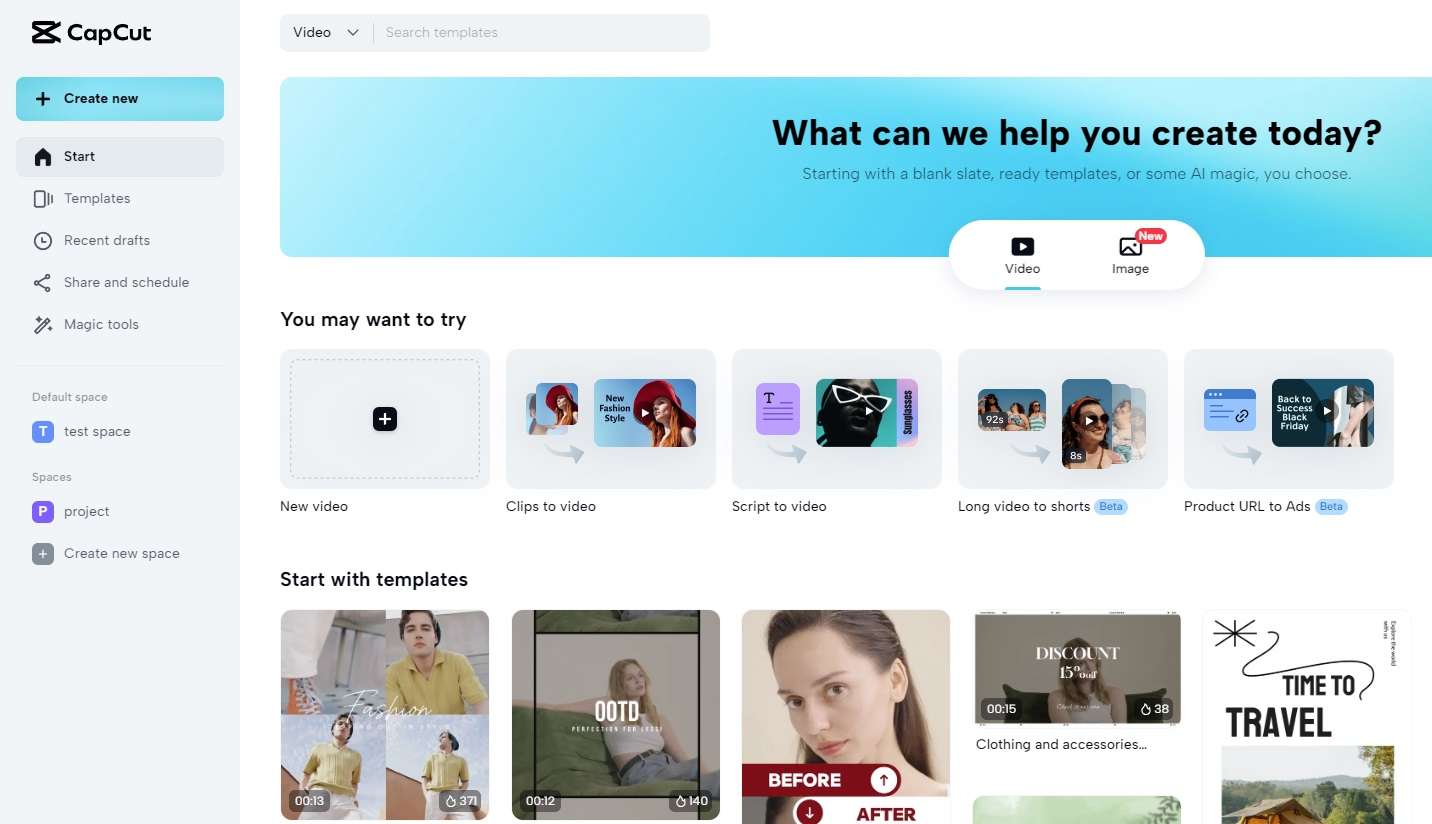
- Carga tu clip pulsando el botón azul Más del centro.
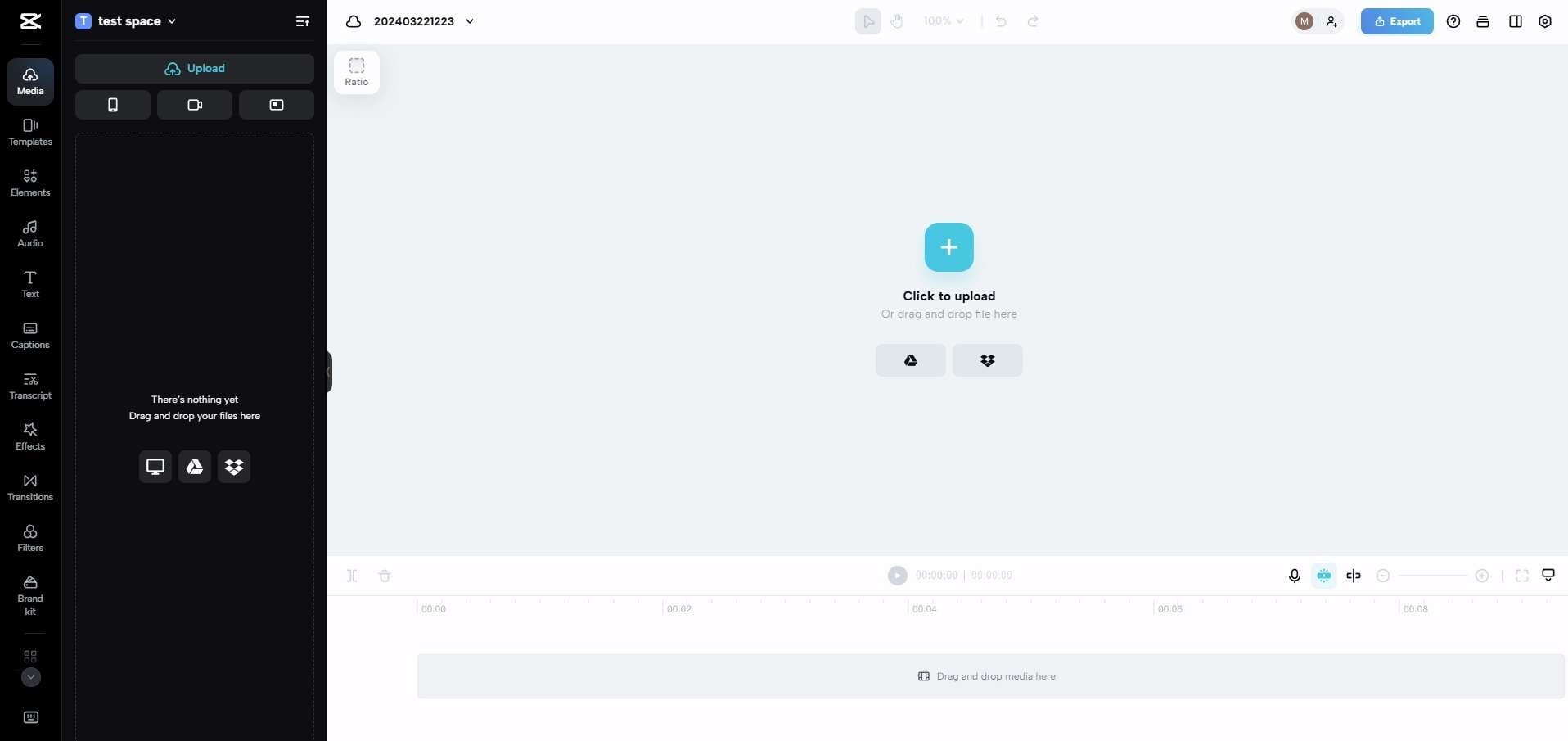
- Selecciona la pista de audio en la línea de tiempo de la parte inferior, navega hasta funciones Básicas de audio en la barra lateral derecha y activa Reducción de ruido.
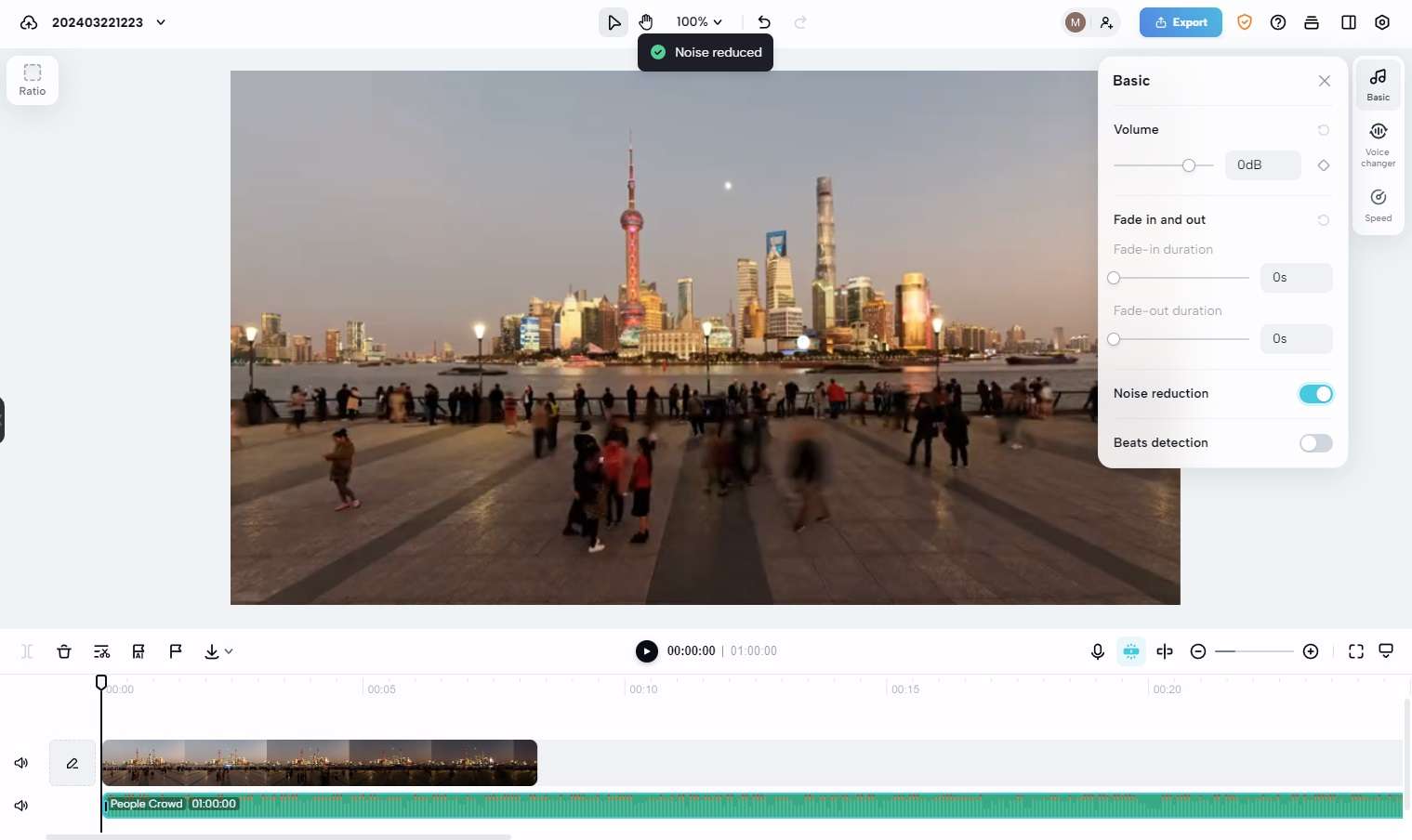
Una vez que actives el efecto Reducción de ruido, previsualiza el video para asegurarte de que has conseguido el efecto deseado. Además, puedes ajustar el volumen del audio, activar el fundido de entrada o de salida y cambiar la velocidad de la grabación tocando el submenú Velocidad de la derecha.
Método 2: Utiliza la reducción de ruido CapCut en el Móvil
El editor de video CapCut también existe como aplicación móvil para Android y iOS, lo que lo hace aún más accesible. Si deseas utilizar sus funciones de reducción de ruido en una aplicación móvil, puedes seguir estos pasos:
- Inicia el editor de video en tu smartphone o tablet y haz clic en el botón Nuevo proyecto.
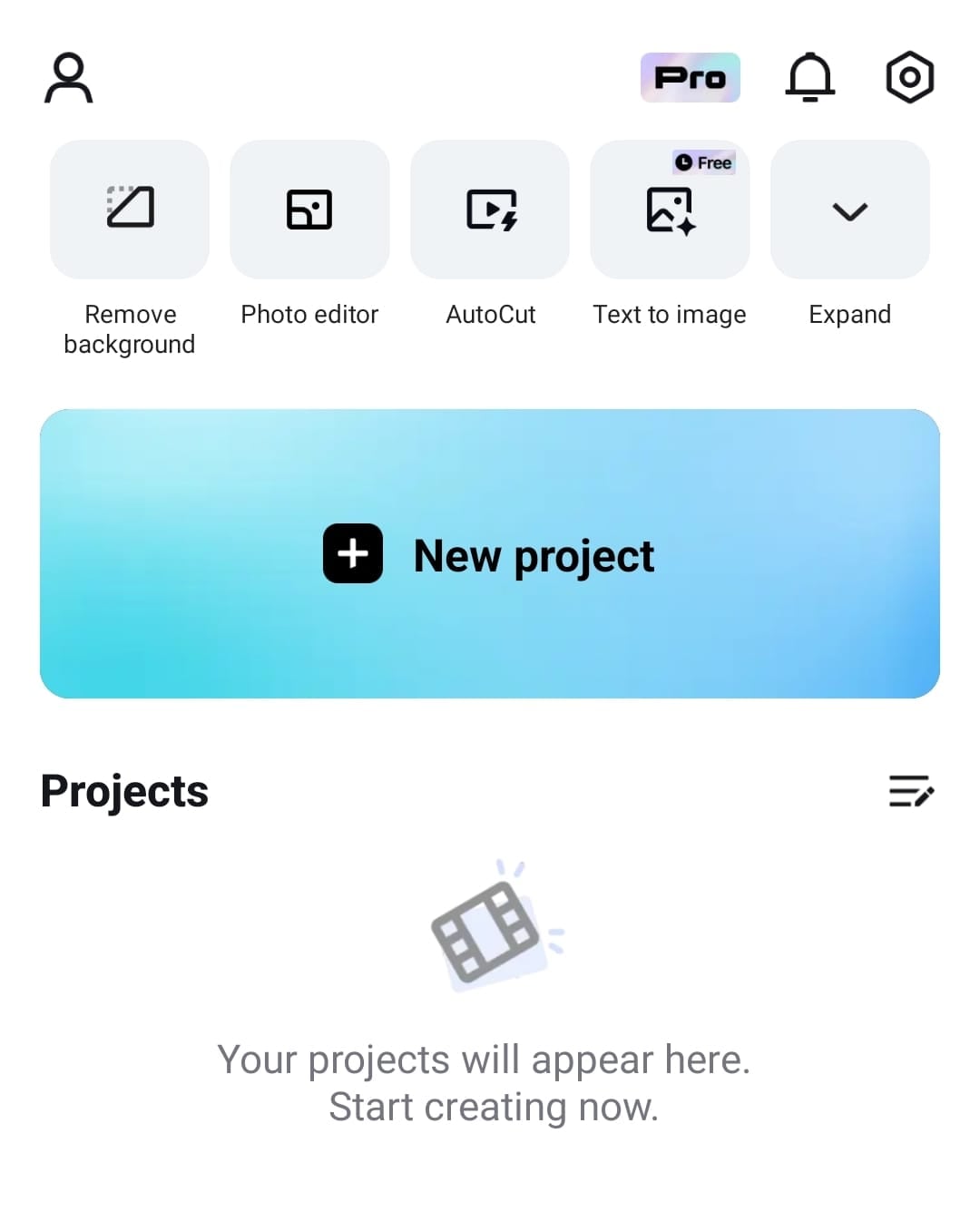
- Permite que la aplicación acceda a tus fotos y videos.
- Puedes seleccionar tu clip en la pestaña Álbumes, utilizar los videos de plantilla de CapCut de la Biblioteca o dejar que la aplicación cree Contenido multimedia de IA.
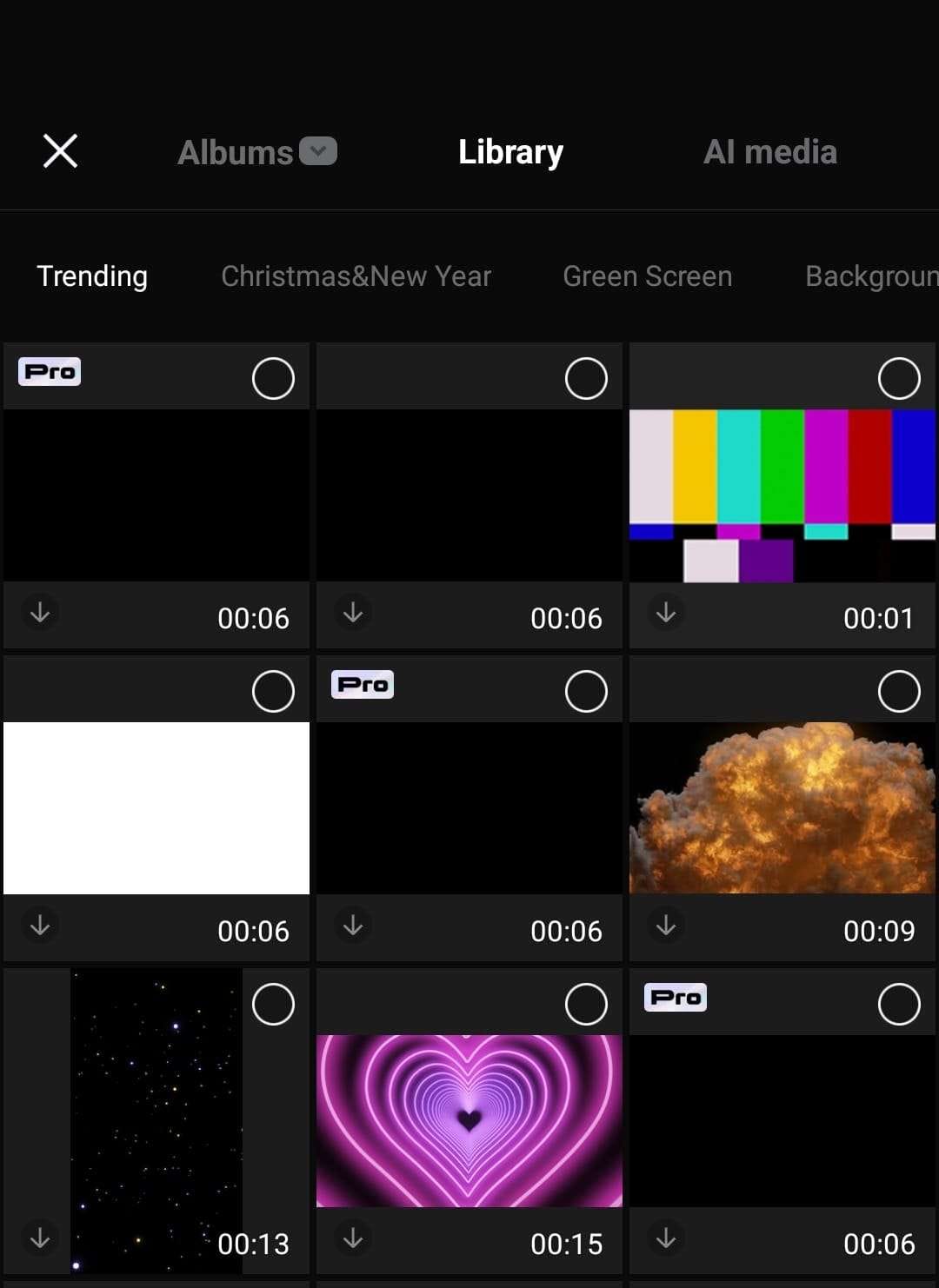
- Pulsa el botón Añadir en la parte inferior derecha para añadir el video.
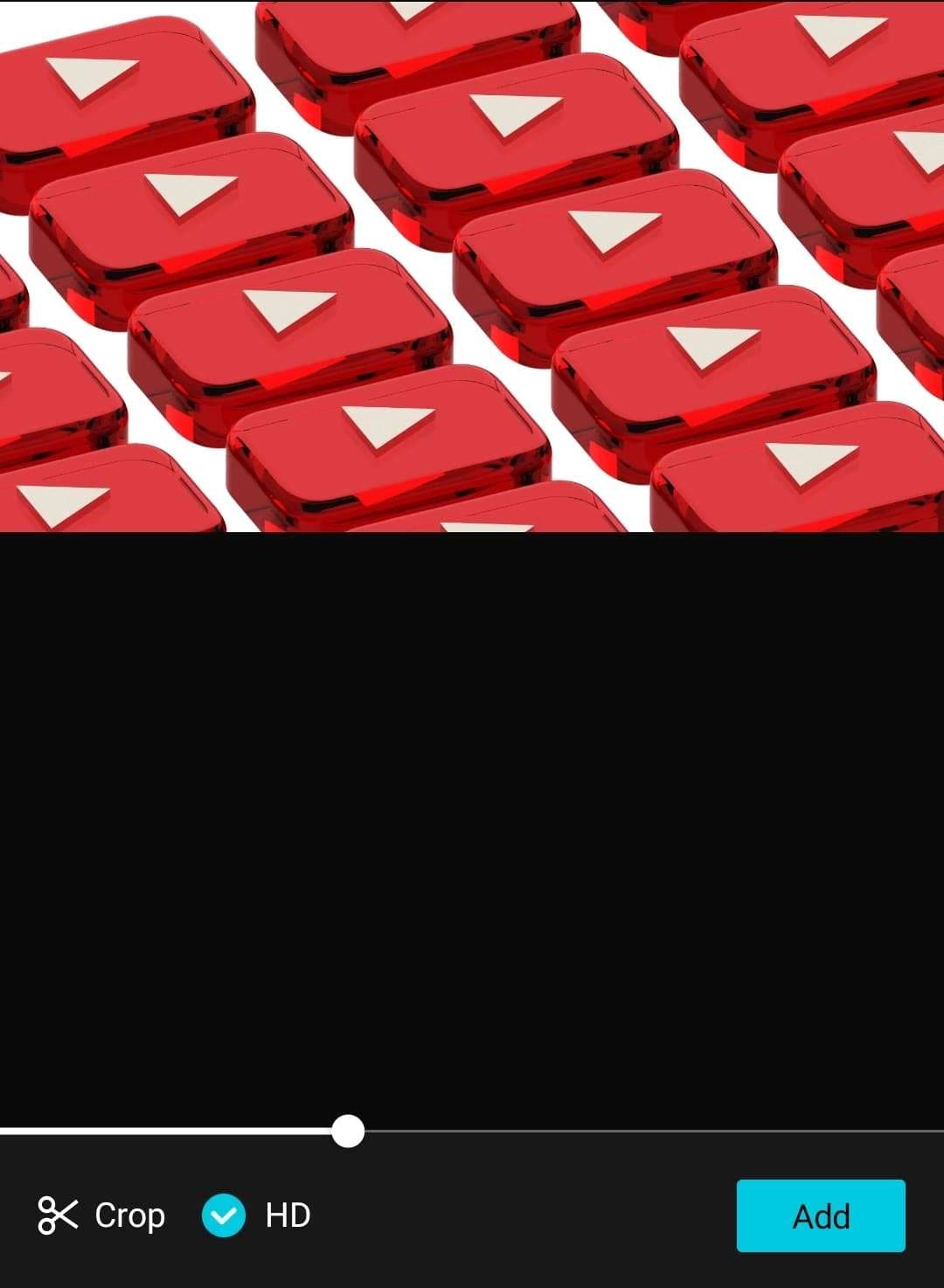
- Selecciona la pista de audio de tu video en la línea de tiempo; los efectos de la aplicación en la parte inferior cambiarán.
- Desplaza los efectos hasta que encuentres la opción Reducir ruido, tócala y activa la función.
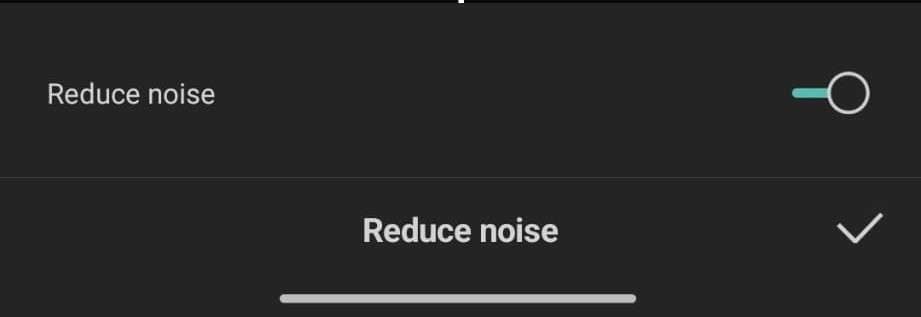
- Por último, pulsa el botón Marca de verificación y previsualiza tu video antes de exportarlo.
Si bien los pasos mencionados son para teléfonos inteligentes Android, los usuarios con dispositivos iOS también pueden seguir estas instrucciones, ya que para activar la reducción de ruido se requieren pasos similares en iPhones y iPads.
Método 3: Reduce el ruido con la versión de escritorio de CapCut
Para finalizar, existe la versión de escritorio, y está disponible para Windows y macOS. En este tutorial, te mostraremos cómo aplicar la reducción de ruido en Windows, pero básicamente puedes repetir los pasos en macOS. Esto es lo que debes hacer:
- Inicia CapCut en tu equipo Windows y haz clic en el botón Nuevo Proyecto situado en la parte superior de la pantalla.
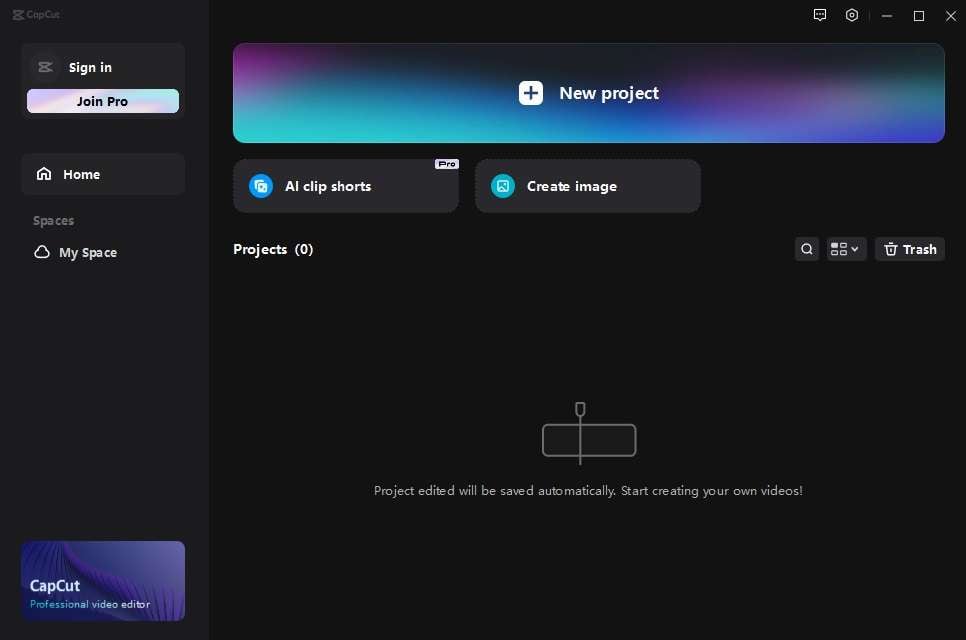
- Añade tus archivos de audio o video pulsando el botón Importar en el centro de la pantalla. (También puedes arrastrar y soltar un archivo desde una carpeta y colocarlo en el editor).

- Arrastra y suelta el video importado en la línea de tiempo, y selecciona ahí la pista de audio del clip.
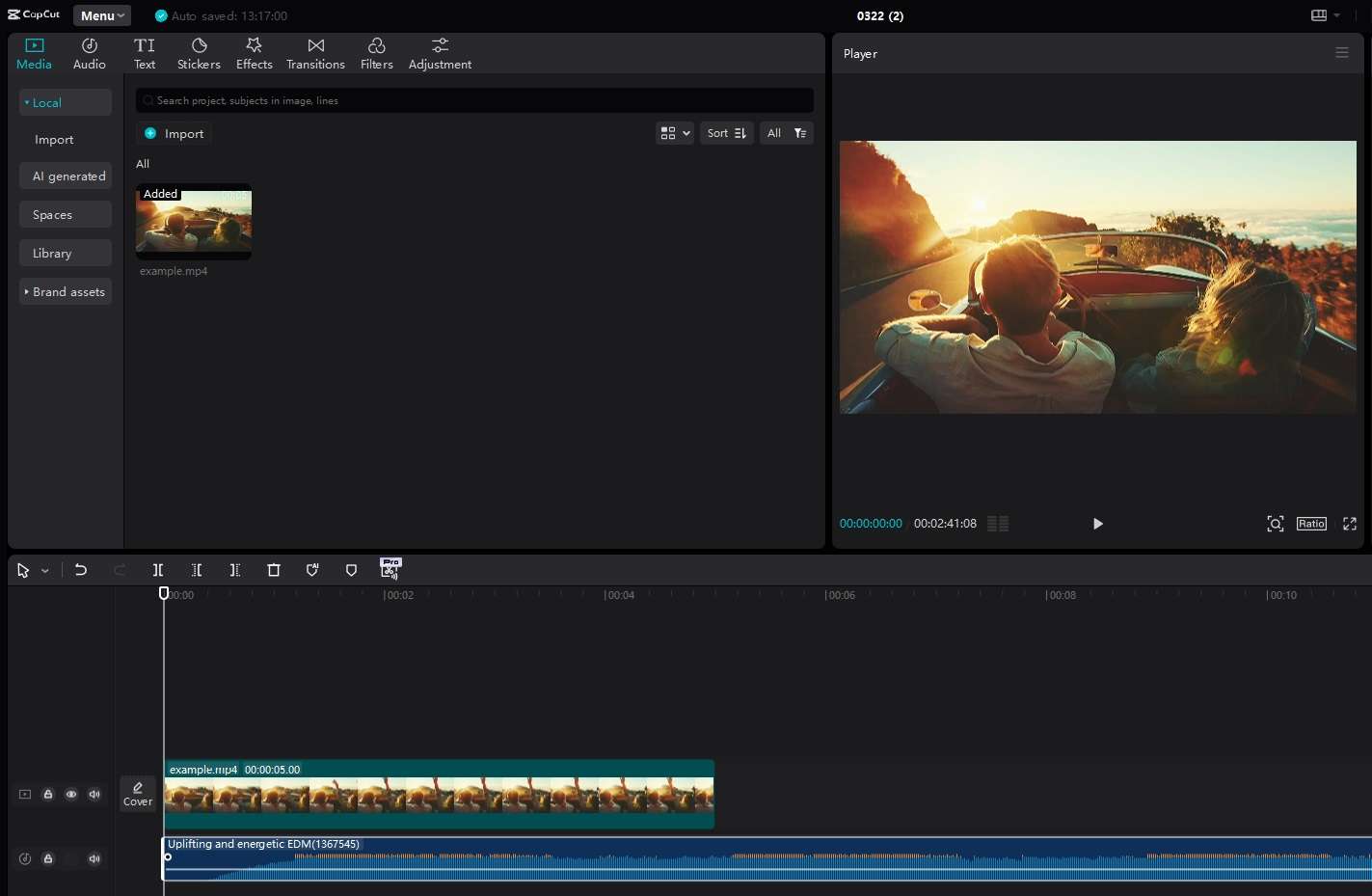
- En la parte derecha, selecciona la pestaña Básico. Después, activa la opción Reducción de ruido.
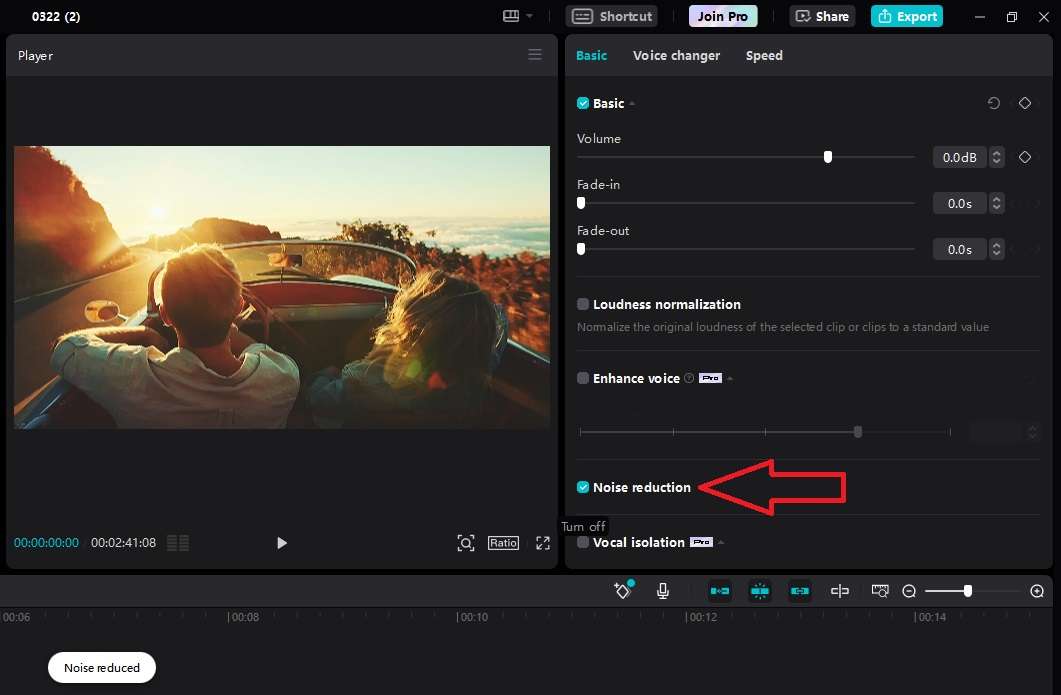
- Revisa el clip para escuchar cómo suena y, si estás satisfecho, pulsa el botón Exportar en la parte superior derecha para guardar el video/audio.
Eso es todo, pues el editor de video de CapCut permite aplicar sin esfuerzo el efecto reductor de ruido, independientemente de tu plataforma. Pero, ¿qué pasa si no te gusta o no funciona como quieres?
Una buena alternativa a la reducción de ruido CapCut: Wondershare DemoCreator
Aunque CapCut es una opción estupenda para tareas básicas relacionadas con la edición videos en computadoras, smartphones y en línea, no todo el mundo estará satisfecho con la función reductora de ruido de la aplicación. Pues se aplica automáticamente y no permite mucha personalización.
Afortunadamente, no es ni la primera ni la última opción para reducir el ruido, y también existen muchas otras alternativas. Sobre todo si quieres mejorar tu discurso y hacer que tu voz destaque en el video, Wondershare DemoCreator es un ejemplo de ello.
La aplicación utiliza funciones de IA para llevar su herramienta de eliminación de ruido de alta fidelidad a otro nivel. AI Denoiser también es muy fácil y sólo requiere unos pocos pasos.
Esto es lo que debes hacer:
- Inicia la aplicación, importa tu archivo de audio o video y arrástralo a la línea de tiempo.
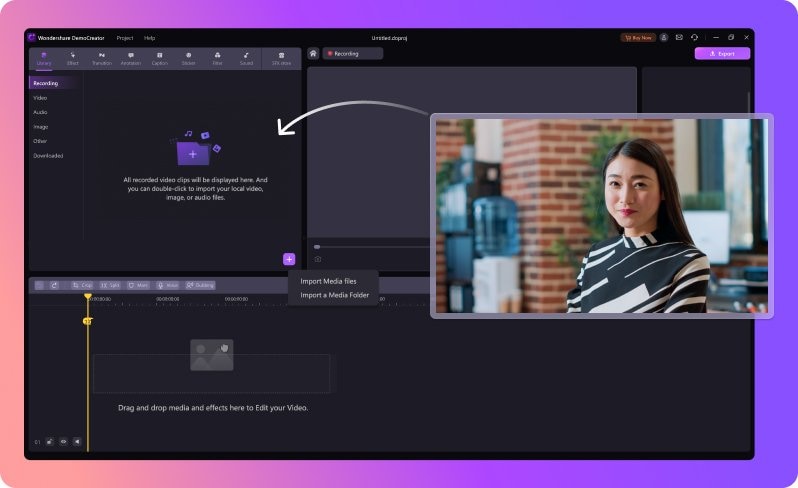
- Selecciona el archivo de audio/vídeo en la línea de tiempo, ve a la pestaña Audio de la barra lateral derecha y aplica el efecto Ruido normal.
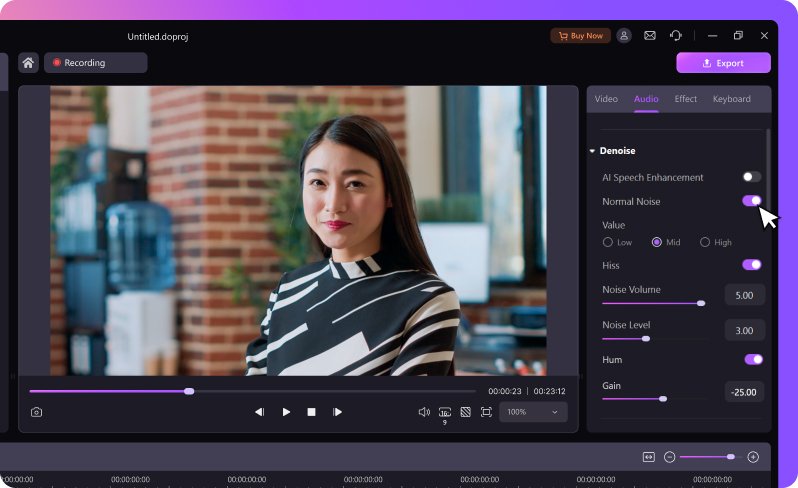
- Reproduce el video para comprobar la calidad del efecto o ajustar más su configuración. Cuando estés listo, pulsa el botón Exportar en la parte superior derecha, elige tus ajustes y guarda el archivo.
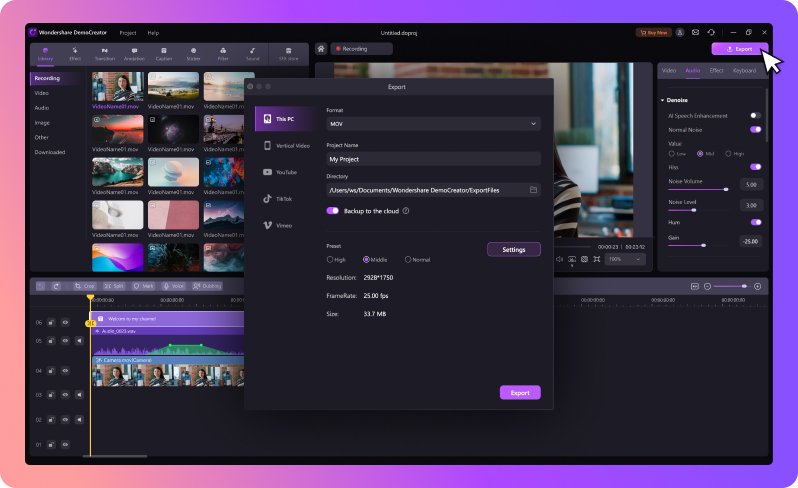
Wondershare DemoCreator ofrece muchas más opciones de personalización en la pestaña Audio, lo que proporciona una mayor libertad creativa. También puedes personalizar ruidos como silbidos y zumbidos, utilizar la mejora de voz IA y añadir efectos de sonido a tu gusto.
Conclusión
El ruido de fondo es un elemento molesto que puede afectar significativamente a la calidad de tus archivos de audio y video. Sin embargo, manejar estos problemas puede resultar muy sencillo en el mundo de la edición actual, ya que innumerables aplicaciones pueden eliminar eficazmente los ruidos de fondo que distraen de tus clips.
La función reductora de ruido desarrollada por CapCut se presenta como una solución para muchos usuarios que desean eliminar sonidos no deseados. Sin embargo, ésta no es la única manera de solucionar este problema. Otras aplicaciones alternativas, como Wondershare DemoCreator, ofrecen una función para reducir el ruido impulsada por IA que mejora la voz para obtener un audio limpio y nítido. También ofrece una mayor personalización, permitiendo a los usuarios ajustar el efecto a su gusto, lo que la convierte en una potente alternativa.
- Elimina el ruido de fondo en segundos con el eliminador de ruido artificial
- Utiliza el potenciador del diálogo de IA para que tu voz destaque
- Agrega efectos de sonido especiales para que tu video sea profesional e interesante

Preguntas frecuentes
-
¿Existe una versión en línea de CapCut que pueda utilizar para reducir el ruido?
Sí, existe un editor de video basado en la web. La aplicación en línea permite a los usuarios activar el efecto de reducción de ruido sin descargar ni instalar aplicaciones, lo que hace que el editor sea muy accesible y ampliamente utilizado. -
¿Qué tipos de ruido de fondo puede eliminar la función para reducir el ruido que ofrece CapCut?
Esta función se basa en algoritmos avanzados que pueden identificar automáticamente todo tipo de ruidos de fondo. Estos algoritmos pueden eliminar eficazmente sonidos ambientales como chasquidos, explosiones, crujidos, estallidos, zumbidos y otros, ayudándote a conseguir un audio nítido. -
¿Qué tipos de grabaciones de audio pueden eliminar el ruido con CapCut?
El audio ruidoso puede ser un problema en muchos tipos de grabaciones de audio. Sin embargo, CapCut te ofrece todo lo que necesitas, independientemente de si se trata de llamadas telefónicas, mensajes de voz, grabaciones de audio y video, narraciones o voces superpuestas. Además, admite una amplia gama de formatos de audio.



